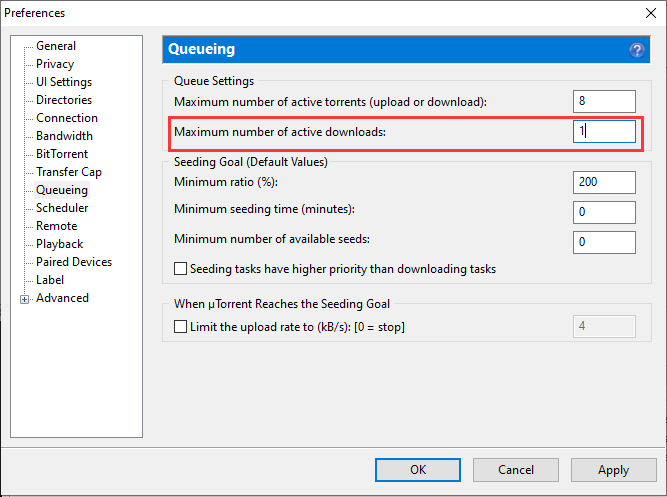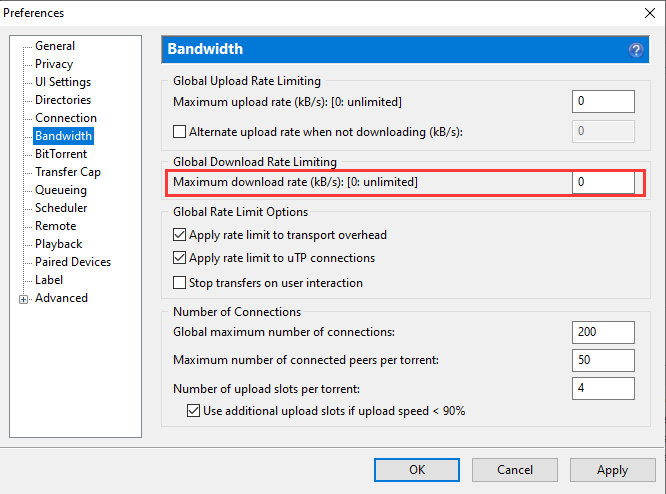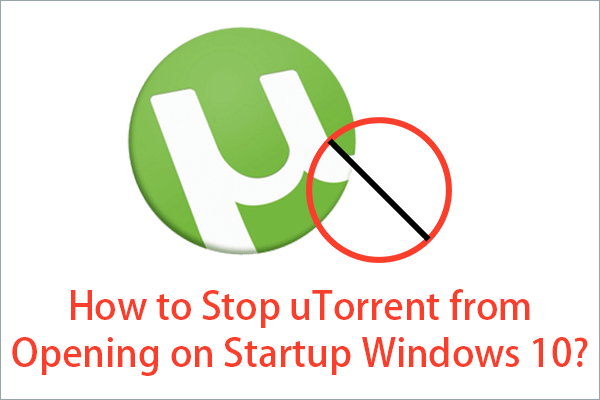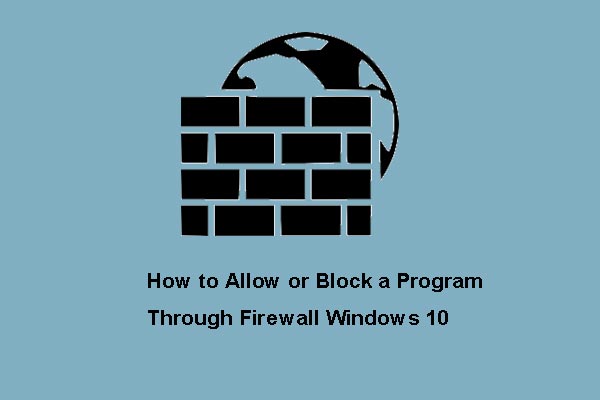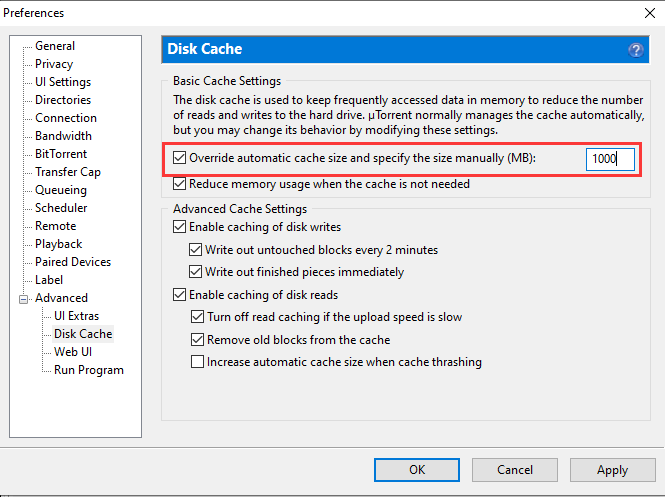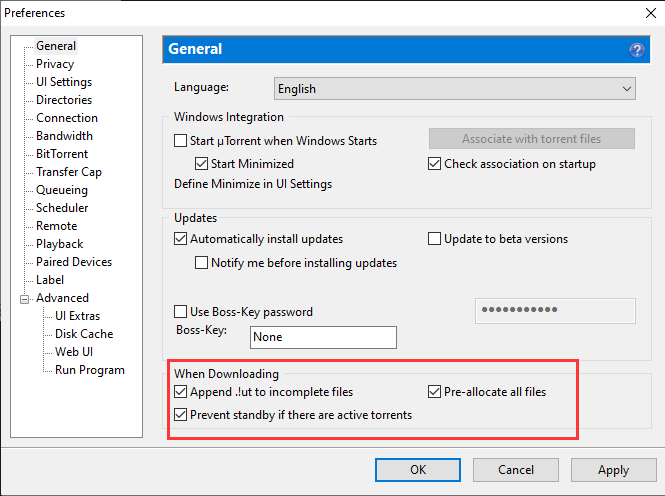পিসিতে ইউটারেন্ট ডাউনলোডকে কীভাবে গতি বাড়ানো যায় তার 13 টি উপায় সমাধান করা হয়েছে
। ылку запросов. Е. ।. Поচিত্র.
কীভাবে বিটটরেন্ট দ্রুত তৈরি করবেন 2023
О этой странце
Ыарегтровали. Сомощю этой странцы с сможем определить, что запроыы оавроыы отправля имеля ае ае аобоо্যাশনীয়. Почен?
। ।. ।. ।.
। ылку запросов. Е. ।. Поচিত্র.
Проায়া ен.
[সমাধান করা] পিসিতে কীভাবে ইউটারেন্ট ডাউনলোডের গতি বাড়ানো যায় তার 13 টি উপায়
মিনিটুল কোম্পানির দেওয়া এই নিবন্ধটি ইউটোরেন্টের টরেন্টিং গতি গতি বাড়ানোর দিকে মনোনিবেশ করে. বিশেষত, এটি ইউটারেন্ট 3 এর উপর ভিত্তি করে.5.5 এবং উইন্ডোজ 10 প্রো (64-বিট) অপারেটিং সিস্টেম. তবুও, নীচে উল্লিখিত পদ্ধতিগুলি 3 এর মতো ইউটারেন্টের অন্যান্য সংস্করণগুলিতেও প্রযোজ্য.4.5, 3.4.7, 3.4.9, 3.4.3, এবং 3.4.2; পাশাপাশি অন্যান্য উইন্ডোজ ওএস; তাদের মধ্যে কিছু ম্যাকোস এবং লিনাক্সের জন্য প্রয়োগযোগ্য.
ইউটোরেন্ট হ’ল বিটটোরেন্ট দ্বারা বিকাশিত একটি হালকা ওজন. যদিও অন্যান্য টরেন্ট সফ্টওয়্যারটির তুলনায় ইউটারেন্ট অনেক দ্রুত, তবে আরও দ্রুততর করার জন্য আপনি এখনও করতে পারেন এমন কিছু জিনিস রয়েছে.
কীভাবে ইউটারেন্ট ডাউনলোডের গতি গতি বাড়ানো যায়?
- আরও বীজগুলির সাথে নির্ভরযোগ্য উত্স থেকে ডাউনলোড করুন
- একে একে ডাউনলোড করা
- অন্যান্য অপ্রয়োজনীয় প্রক্রিয়া বন্ধ করুন
- সর্বাধিক ডাউনলোডের হার পরিবর্তন করুন
- উচ্চতর ইউটারেন্ট অগ্রাধিকার সেট করুন
- রাউটার/মডেমের সাথে সরাসরি সংযুক্ত করুন এবং ওয়াইফাই ব্যবহার করা এড়িয়ে চলুন
- ইউপিএনপি পোর্ট ম্যাপিং সক্ষম করুন
- আরও ট্র্যাকার যুক্ত করুন
- ডিস্ক ক্যাশে সেটিংস সামঞ্জস্য করুন
- উচ্চ ব্যান্ডউইথ বরাদ্দ সেট করুন
- ডাউনলোড শুরু করুন
- ইউটারেন্টকে আপ টু ডেট রাখুন
- ইন্টারনেট পরিকল্পনা বা সরবরাহকারী স্যুইচ করুন
সমাধান 1. আরও বীজগুলির সাথে নির্ভরযোগ্য উত্স থেকে ডাউনলোড করে ইউটারেন্টকে গতি বাড়িয়ে দিন
টরেন্টের মাধ্যমে ডাউনলোড করার কারণটি সাধারণ ডাউনলোডের তুলনায় তুলনামূলকভাবে দ্রুত (সরাসরি ডেটা সেন্টার থেকে) হ’ল প্রতিটি প্রাক্তন ডাউনলোডার যদি তারা অনুমতি দেয় তবে একজন বীজ হতে পারে. এর অর্থ হ’ল, একজন ব্যবহারকারী টরেন্টের মাধ্যমে তার কম্পিউটারে একটি ফাইল ডাউনলোড করেন এবং তিনি অন্যকে মেশিনে ফাইলটি অ্যাক্সেস করতে দেয়. তারপরে, তিনি যে ফাইলটি ডাউনলোড করেছেন তা অনলাইনে উপলভ্য আরও একটি সিডার হয়ে যায়. আরও বেশি লোক এরকম করে, ফাইলের আরও বেশি বীজ উপলব্ধ.
যেহেতু ইন্টারনেটে অনেক সিডার রয়েছে, যখন আরও ব্যবহারকারী এই ফাইলটি ডাউনলোড করার চেষ্টা করে, এটি তার জন্য নিকটতম এবং দ্রুততম একটির সাথে মেলে. সুতরাং, তিনি টরেন্টের সাথে যা চান তা দ্রুত পেতে পারেন.
অতএব, আরও সিডার সহ উত্সটি চয়ন করতে লক্ষ্য ফাইলগুলির ডাউনলোডের গতি উন্নত করবে. তবুও, আরও বীজগুলি উচ্চতর ঝুঁকি বোঝায়, আপনার নিজের রায় করা উচিত এবং তুলনামূলকভাবে আরও বীজকারীদের সাথে একটি নির্ভরযোগ্য উত্স চয়ন করা উচিত.
টিপ: জোঁক হ’ল এমন লোকের সংখ্যা যা এখন টার্গেট ফাইলটি ডাউনলোড করছে এবং এটি এখনও শেষ হয়নি. একজন লেচার, যাকে একজন পিয়ারও বলা হয়, ডাউনলোডের গতি বাড়াতেও সহায়তা করতে পারে. তবুও, লেচারের সংখ্যা বীজের সংখ্যার চেয়ে কম হওয়া উচিত. অর্থাৎ, বীজ-লেচ অনুপাত বেশি হওয়া উচিত.
[সম্পূর্ণ পর্যালোচনা] ব্যবহারের জন্য ইউটারেন্ট নিরাপদ? এটি নিরাপদে ব্যবহার করার জন্য 6 টিপস
ব্যবহার করতে utorrent নিরাপদ? ভাইরাস থেকে কীভাবে নিরাপদে ইউটারেন্ট ব্যবহার করবেন? আমি যদি এটি ছেড়ে দিই তবে ইউটারেন্টের বিকল্প আছে কি?? এই নিবন্ধে সবকিছু সন্ধান করুন!
সমাধান 2. একের পর এক ডাউনলোড করে ইউটারেন্টের গতি বাড়িয়ে দিন
ইউটারেন্টে প্রতিটি ডাউনলোড টাস্ক ব্যান্ডউইথের একটি অংশ দখল করবে. যখন একাধিক টাস্ক সর্বাধিক গতিতে ডাউনলোড হয়, তখন সমস্ত কাজগুলি কেবল প্রতিটি ডাউনলোডের চেয়ে সম্পূর্ণ করতে আরও বেশি সময় লাগবে.
সুতরাং, এই ফাইলগুলি একে একে ডাউনলোড করার পরামর্শ দেওয়া হয়. আপনি প্রথমে আপনার সবচেয়ে বেশি প্রয়োজনীয় ফাইলটি ডাউনলোড করতে পারেন এবং তারপরে অন্যগুলি. অতএব, আপনি সর্বাধিক জরুরি ফাইলটি ব্যবহার করতে পারেন এবং একই সাথে অন্যান্যগুলি ডাউনলোড করতে পারেন. আপনি যদি সম্মত হন তবে আপনার আপনার ইউটারেন্ট সেটিংসে পরিবর্তন করা উচিত.
ধাপ 1. ক্লিক বিকল্প ইউটারেন্ট অ্যাপ্লিকেশনটির উপরের বাম মেনুতে এবং নির্বাচন করুন পছন্দসমূহ ড্রপ-ডাউন মেনুতে.
ধাপ ২. পপ-আপ উইন্ডোতে, চয়ন করুন সারি বাম প্যানেলে.
ধাপ 3. তারপরে, সঠিক অঞ্চলে, সেট করুন “সক্রিয় ডাউনলোডের সর্বাধিক সংখ্যা” প্রতি “1“.
পদক্ষেপ 4. ক্লিক প্রয়োগ করুন এবং তারপর ঠিক আছে পরিবর্তনগুলি সংরক্ষণ করতে.
সমাধান 3. অন্যান্য অপ্রয়োজনীয় প্রক্রিয়া বন্ধ করুন
উপরের সমাধানের মতোই, টরেন্ট কেবলমাত্র একটি কাজ ডাউনলোডের গতি উন্নত করতে পারে. একইভাবে, কেবলমাত্র কয়েকটি প্রক্রিয়া পরিচালনা করা অনেক ব্যান্ডউইথ সাশ্রয় করবে. অতএব, আপনি যখন টরেন্টিং করছেন তখন আপনার কম্পিউটারে যতগুলি প্রক্রিয়া করতে পারেন তা বন্ধ করতে সহায়তা করবে ইউটারেন্ট ডাউনলোড পিসি গতি, বিশেষত যে প্রক্রিয়াগুলি বর্তমানে প্রয়োজন হয় না. আপনি টাস্ক ম্যানেজারে এটি করতে পারেন.
সমাধান 4. সর্বাধিক ডাউনলোডের হার পরিবর্তন করুন
এছাড়াও, আপনি আপনার ডাউনলোডগুলি গতি বাড়ানোর জন্য সর্বাধিক ডাউনলোডের গতি পরিবর্তন করতে পারেন.
ধাপ 1. ডাউনলোড টাস্কে ডাবল ক্লিক করুন.
ধাপ ২. পপ-আপ উইন্ডোতে, সেট করুন “সর্বাধিক ডাউনলোডের হার” প্রতি “0“. এর অর্থ সীমাহীন সর্বোচ্চ ডাউনলোডের গতি সেট করা.
ধাপ 3. ক্লিক ঠিক আছে শেষ করতে.
বা, আপনি যেতে পারেন পছন্দসমূহ এবং যান ব্যান্ডউইথ ট্যাব. সেখানে, সেট করুন “সর্বাধিক ডাউনলোড গতির হার” প্রতি “0”(সীমাহীন গতি) আরও সমস্ত ডাউনলোডের জন্য.
টিপ: ডিফল্ট 200 থেকে একটি সঠিক সংখ্যায় “গ্লোবাল সর্বাধিক সংখ্যার সংযোগগুলির” পরিবর্তন করুন ইউটারেন্টে ডাউনলোডগুলি দ্রুত করুন. সুতরাং “প্রতি টরেন্টে সংযুক্ত সহকর্মীদের সর্বাধিক সংখ্যা” হিসাবে, “টরেন্ট প্রতি আপলোড স্লটের সংখ্যা”, “সর্বাধিক আপলোডের হার” ইত্যাদি.
সমাধান 5. উচ্চতর ইউটারেন্ট অগ্রাধিকার সেট করুন
অন্য উপায় যে হতে পারে ইউটারেন্ট ডাউনলোডের গতি বাড়িয়ে দিন এর অগ্রাধিকার উচ্চে সেট করা হয়.
ধাপ 1. ডান ক্লিক করুন টাস্কবার এবং নির্বাচন করুন কাজ ব্যবস্থাপক.
ধাপ ২. টাস্ক ম্যানেজার উইন্ডোতে, যান বিশদ ট্যাব.
ধাপ 3. বিশদ ট্যাবে, ইউটারেন্ট সন্ধান করুন, এটিতে ডান ক্লিক করুন এবং চয়ন করুন অগ্রাধিকার সেট> উচ্চ.
অবশেষে, ইউটারেন্টের সাথে ডাউনলোড করার সময় আপনার গতির উন্নতি দেখা উচিত.
সমাধান 6. রাউটার/মডেমের সাথে সরাসরি সংযুক্ত করুন এবং ওয়াইফাই ব্যবহার করা এড়িয়ে চলুন
ওয়াইফাই অঞ্চলের মধ্যে প্রচুর সংকেত ওয়াইফাইয়ের সংযোগকে প্রভাবিত করবে. সুতরাং, এটি ইন্টারনেটের গতি এবং ইউটারেন্ট ডাউনলোডগুলির গতিতে হস্তক্ষেপ করবে. অতএব, আপনাকে ওয়াইফাই ব্যবহারের পরিবর্তে সরাসরি আপনার কম্পিউটারকে মডেম বা রাউটারের সাথে সংযুক্ত করার পরামর্শ দেওয়া হচ্ছে.
টিপ: আপনার রাউটার বা মডেম পুনরায় চালু করুন আপনার ইন্টারনেটের গতিও উন্নত করতে পারে, ইউটোরেন্ট ডাউনলোডের গতিও গতি বাড়িয়ে দিন.
স্টার্টআপ উইন্ডোজ 10/11 এ খোলার থেকে ইউটারেন্টকে থামানোর 6 টি উপায়
স্টার্টআপ উইন্ডোজ 10/11 এ খোলার থেকে কীভাবে ইউটারেন্টকে থামানো যায়? কীভাবে ইউটারেন্ট 3 বন্ধ করবেন.স্টার্টআপ উইন্ডোজ 10/11 এ খোলার থেকে 5? আমি কীভাবে ইউটারেন্টকে খোলার থেকে থামিয়ে দেব?
সমাধান 7. ইউপিএনপি পোর্ট ম্যাপিং সক্ষম করুন
ইউপিএনপি পোর্ট ম্যাপিং ইউটারেন্টকে ফায়ারওয়ালকে বাইপাস করতে সক্ষম করে এবং সরাসরি বীজের সাথে সংযোগ স্থাপন করে. সুতরাং, আপনি ফাইলগুলি ডাউনলোড করার জন্য সেরা সম্ভাব্য ডেটা স্থানান্তর গতি পেতে পারেন. তারপরে, কীভাবে ইউপিএনপি পোর্ট ম্যাপিং সক্ষম করবেন? কেবল নীচের গাইড অনুসরণ করুন.
ধাপ 1. নেভিগেট বিকল্পগুলি> পছন্দসমূহ.
ধাপ ২. নির্বাচন করুন সংযোগ নতুন উইন্ডোতে.
ধাপ 3. চেক “ইউপিএনপি পোর্ট ম্যাপিং সক্ষম করুন“সংযোগ ট্যাবে.
পদক্ষেপ 4. ক্লিক প্রয়োগ করুন এবং তারপর ঠিক আছে শেষ.
টিপ: এছাড়াও, আপনাকে “উইন্ডোজ ফায়ারওয়াল ব্যতিক্রম যুক্ত করুন” পরীক্ষা করার পরামর্শ দেওয়া হচ্ছে. তবুও, আপনার মেশিনের জন্য আপনার উইন্ডোজ ফায়ারওয়ালটি ম্যানুয়ালি বন্ধ করার পরামর্শ দেওয়া হচ্ছে না.
ফায়ারওয়াল উইন্ডোজ 10 এর মাধ্যমে কীভাবে কোনও প্রোগ্রামের অনুমতি বা ব্লক করবেন
উইন্ডোজ ফায়ারওয়াল আপনার প্রোগ্রামটি ইন্টারনেটে অ্যাক্সেস থেকে আটকাতে পারে. এই পোস্টটি আপনাকে দেখায় যে কীভাবে ফায়ারওয়াল উইন্ডোজ 10 এর মাধ্যমে কোনও প্রোগ্রামের অনুমতি দেওয়া যায়.
সমাধান 8. ট্র্যাকারগুলির সাথে ইউটারেন্টের গতি বাড়িয়ে দিন
ট্র্যাকার আরও বীজ থাকলে আরও ট্র্যাকার যুক্ত করুন একটি দুর্দান্ত গতিতে নিয়ে যাবে. যাইহোক, আপনি এই পদ্ধতিটি আপনার পরিস্থিতিতে সহায়তা করতে পারে কিনা তা জানার চেষ্টা করতে পারেন. লক্ষ্য ডাউনলোডে ডান ক্লিক করুন এবং নির্বাচন করুন বৈশিষ্ট্য> ট্র্যাকার. তারপরে, আপনি অন্য কোথাও পাওয়া ট্র্যাকারগুলি পেস্ট করুন.
সমাধান 9. ডিস্ক ক্যাশে সেটিংস সামঞ্জস্য করুন
নিম্নলিখিত গাইড আপনাকে কীভাবে ইউটারেন্টের ডিস্ক ক্যাশে থেকে মুক্তি দিতে হয় তা শিখায়.
ধাপ 1. যাও বিকল্পগুলি> পছন্দসমূহ.
ধাপ ২. প্রসারিত উন্নত পপ-আপ উইন্ডোর বাম মেনুতে বিকল্প.
ধাপ 3. ক্লিক ডিস্ক ক্যাশে উন্নত সাবমেনুতে.
পদক্ষেপ 4. ডিস্ক ক্যাশে ট্যাবে, টিক “স্বয়ংক্রিয় ক্যাশে আকার ওভাররাইড করুন এবং ম্যানুয়ালি আকারটি নির্দিষ্ট করুন“এবং এর আকারটি ডিফল্ট 128 এমবি থেকে একটি আকারে সেট করুন যা আপনার পক্ষে উপযুক্ত.
পদক্ষেপ 5. ক্লিক প্রয়োগ করুন এবং ঠিক আছে প্রস্থান করা.
তদুপরি, আপনার কম্পিউটারে ক্যাশে পরিষ্কার করা হার্ড ডিস্ক ড্রাইভগুলিও সহায়ক টরেন্টিং ইউটারেন্টের গতি বাড়িয়ে দিন.
উইন্ডোজ 10/8/7 এ কীভাবে ক্যাশে সাফ করবেন সে সম্পর্কে কিছু গাইড
আপনি কীভাবে উইন্ডোজ 10/8/7 এ ক্যাশে সাফ করবেন তা জানতে চান?? এখন, আপনি বিভিন্ন পরিস্থিতির উপর ভিত্তি করে কিছু সমাধান শিখতে এই পোস্টটি পড়তে পারেন.
অন্যান্য সেটিংস রয়েছে যা আপনি ইউটারেন্টের ডাউনলোডের গতি বাড়ানোর জন্য সেট করতে পারেন. উদাহরণস্বরূপ, সাধারণ পছন্দগুলিতে, “সংযোজন সক্ষম করুন .!অসম্পূর্ণ ফাইলগুলি “,” সমস্ত ফাইল প্রাক-বরাদ্দ করুন “, এবং” সক্রিয় টরেন্টস থাকলে স্ট্যান্ডবাই প্রতিরোধ করুন “.
সমাধান 10. উচ্চ ব্যান্ডউইথ বরাদ্দ সেট করুন
লক্ষ্য টরেন্টিং টাস্কে ডান ক্লিক করুন এবং নির্বাচন করুন ব্যান্ডউইথ বরাদ্দ> উচ্চ.
সমাধান 11. ডাউনলোড শুরু করুন
পুনরায় চালু করা সর্বদা “কাজ না করা” এবং “ধীর” এর মতো সমস্যাগুলি সমাধান করার একটি উপায়. এছাড়াও, পুনঃসূচনাটি ইউটারেন্ট ডাউনলোডের গতি বাড়িয়ে তুলতে সহায়তা করতে পারে. ডাউনলোড টাস্কে ডান ক্লিক করুন এবং চয়ন করুন জোর করে শুরু কর. পুনরায় চালু করার পরে, ডাউনলোডের গতি উড়ে যেতে পারে.
সমাধান 12. ইউটারেন্টকে আপ টু ডেট রাখুন
কখনও কখনও, পুরানো সংস্করণটি ডাউনলোডের গতিও নীচে টেনে আনতে পারে, অন্যদিকে নতুন সংস্করণটি ডাউনলোডের গতি উন্নত করতে নতুন প্রযুক্তি যুক্ত করতে পারে. অতএব, এটি সুপারিশ করা হয় যে আপনি সর্বদা আপনার প্রোগ্রামটি আপ টু ডেট রাখুন.
আপনি সর্বশেষতম ইউটারেন্ট চালাচ্ছেন কিনা তা পরীক্ষা করতে, কেবল ক্লিক করুন সাহায্য উপরের বাম মেনুতে এবং চয়ন করুন হালনাগাদ এর জন্য অনুসন্ধান করুন.
সমাধান 13. ইন্টারনেট পরিকল্পনা বা সরবরাহকারী স্যুইচ করুন
টরেন্টিংয়ের সময় আপনি যদি এখনও খারাপ ডাউনলোডের গতি অনুভব করছেন তবে আপনি আপনার বর্তমান ইন্টারনেট সরবরাহকারীর একটি উচ্চতর ইন্টারনেট গতি পরিকল্পনায় সাবস্ক্রাইব করার বিষয়টি বিবেচনা করতে পারেন. অথবা, আপনি আরও ভাল ব্যান্ডউইথ পেতে আপনার ইন্টারনেট পরিষেবাটি অন্য কোনও সংস্থায় স্যুইচ করতে পারেন.
এটি সম্ভবত আপনার আরও অর্থ ব্যয় করবে. তবুও, যদি আপনি এটি করা মূল্যবান বলে মনে করেন তবে কেবল এটি করুন!
ঠিক আছে, এগুলি হ’ল আমি আপনার সাথে ইউটোরেন্টের গতি বাড়ানোর জন্য আপনার সাথে ভাগ করে নিতে চাই, কেবল ডাউনলোডের জন্য নয়, আপলোড করার জন্যও. আশা করি আপনি তাদের উপভোগ করতে পারেন.
এছাড়াও পড়ুন:
- কিউবিটোরেন্ট বনাম ইউটারেন্ট: বৈশিষ্ট্য/কর্মক্ষমতা/সুরক্ষা/গোপনীয়তা…
- বিটটোরেন্ট বনাম ইউটারেন্ট: পার্থক্য এবং পছন্দগুলি কী কী?
- ফেসবুক
- টুইটার
- লিঙ্কডইন
- রেডডিট
লেখক সম্পর্কে
হেলেন ২০১৪ সালে বিশ্ববিদ্যালয় থেকে স্নাতক এবং একই বছরে টেক এডিটর হিসাবে কাজ শুরু করেছিলেন. তার নিবন্ধগুলি ভিডিও তৈরি, সম্পাদনা এবং রূপান্তরকে কেন্দ্র করে. ডিস্ক ম্যানেজমেন্ট এবং ডেটা ব্যাকআপ এবং পুনরুদ্ধার সম্পর্কেও তার ভাল জ্ঞান রয়েছে. কম্পিউটার প্রযুক্তির গভীরতর অনুসন্ধানের মাধ্যমে, হেলেন হাজার হাজার ব্যবহারকারীকে তাদের বিরক্তিকর সমস্যাগুলি সমাধান করতে সহায়তা করেছে.

![[সম্পূর্ণ পর্যালোচনা] ইউটারেন্ট ব্যবহার করা নিরাপদ? এটি নিরাপদে ব্যবহার করার জন্য 6 টিপস](https://www.minitool.com/images/uploads/2020/12/is-utorrent-safe-thumbnail.jpg)